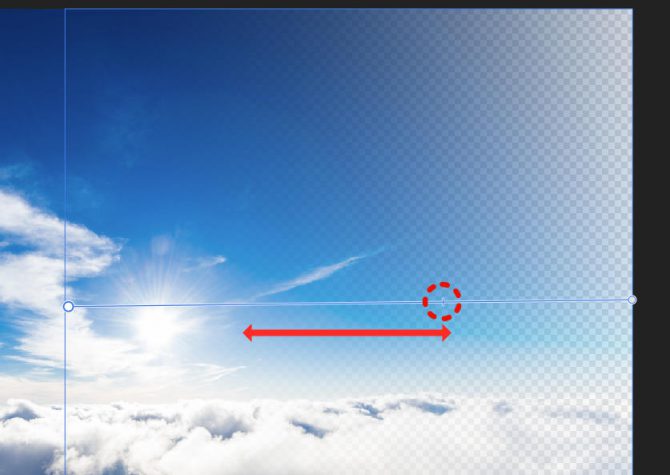
Affinity Photoの使い方 グラデーションマスクのやり方-グラデーションツール
2017/6/16 - Affinity Photo( Affinity Photo使い方 , Affinity Photo入門 )
iPad版のAffinity Photoも発売されて、盛り上がってきましたね。
今回はAffinity Photoで、グラデーションマスクをやってみます。
マスクをかけたい写真を開きます。
画面右側のスタジオのレイヤータブにある「レイヤーのマスク」をクリックします。
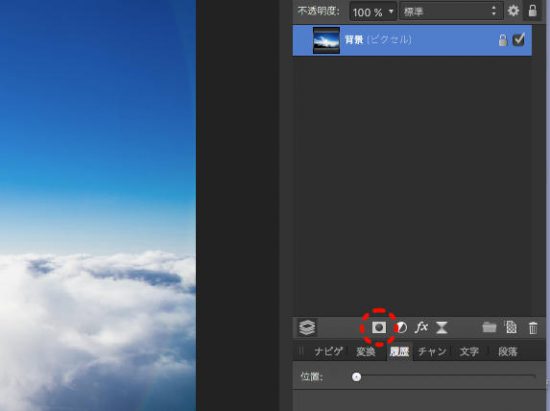
すると、画像にマスクがかかった状態になります。
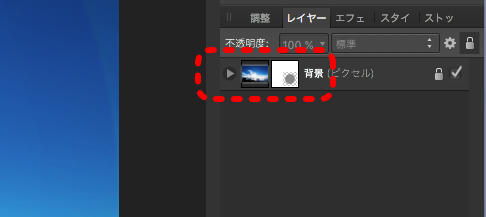
右側のマスク部分をクリックして選択します。
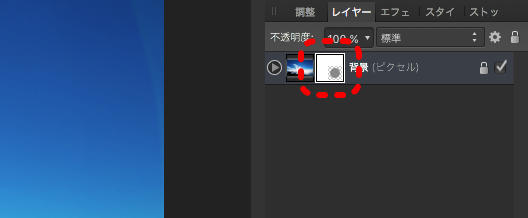
グラデーションツールを選択します。
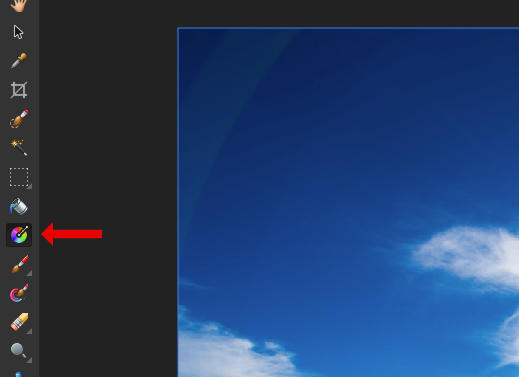
始点から、終点までドラッグします。
スタジオの不透明度のスライダーで透過の程度を加減できます。
中心を移動することもできます。
これで完成です。
透過したままファイルを書き出したい場合は、PNG形式で保存しなければならないです。
JPEGで保存すると、透過部分は白くなります。
保存のやり方をみたい方は、こちらの記事を参考にしてください。

ちなみに、グラデーションのタイプは画面左上の「タイプ」で変更します。
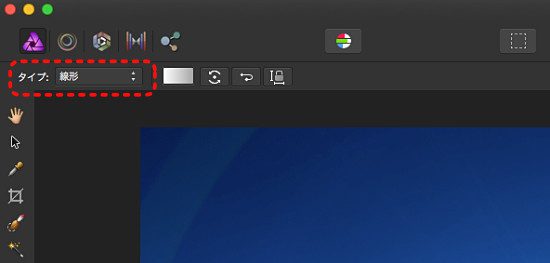
線形から放射状や円錐形など選べます。
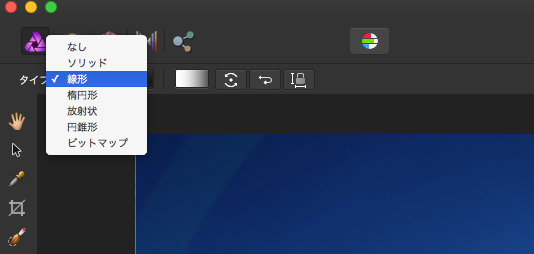

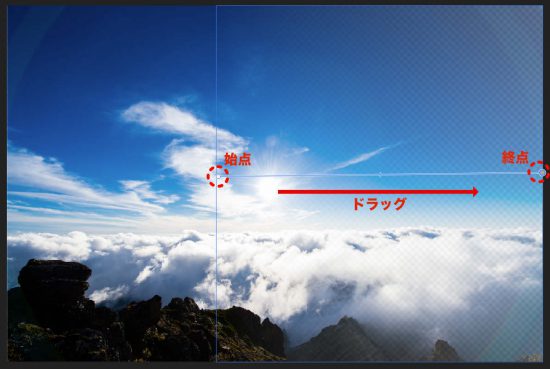
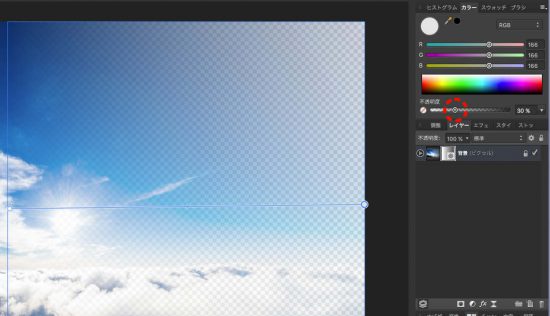
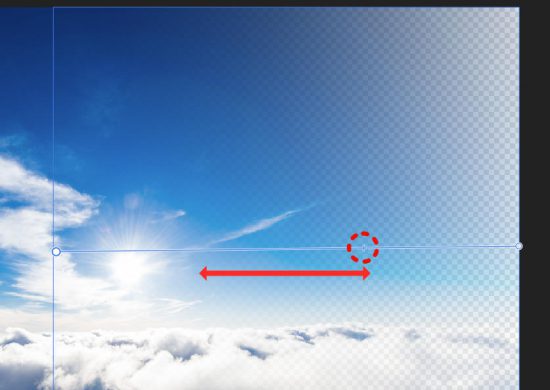
 管理人
管理人




コメントを書く